Valokuvan tulostaminen rajauksella
Voit ensin muokata kosketusnäytössä näkyvää valokuvaa rajaamalla sitä ja tulostaa sitten valokuvan.
-
Pyyhkäise ALKUUN-näyttöä ja napauta sitten
 Edistynyt tulostus (Advanced print).
Edistynyt tulostus (Advanced print). -
Aseta muistikortti korttipaikkaan.
 Huomautus
Huomautus-
Jos asetat muistikortin laitteeseen ennen Edistynyt tulostus (Advanced print) -toiminnon valitsemista ALKUUN-näytössä, näkyviin tulee Valokuva-tulostus (Photo print) -valikon valokuvan valintanäyttö.
Jos muistikorttiin on tallennettu sekä valokuvatiedostoja että PDF-tiedostoja, näkyviin tulee vahvistusnäyttö, jossa voit valita tulostettavan tiedoston.
Avaa ALKUUN-näyttö painamalla ALKU (HOME)-painiketta.
-
-
Napauta Rajaustulostus (Trimming print).
 Huomautus
Huomautus-
Jos muistikorttiin ei ole tallennettu tulostettavia valokuvia, ilmoitus Tuettuja tietotyyppejä ei ole tallennettu. (Data of supported types are not saved.) tulee näkyviin kosketusnäyttöön.
-
Jos muistikorttiin on tallennettu yli 2 000 valokuvatietoa, valokuvatiedot jaetaan automaattisesti 2 000 valokuvan ryhmiin käänteisessä aikajärjestyksessä (viimeisen muokkauspäivämäärän mukaan). Tarkista kosketusnäytössä näkyvä ilmoitus ja napauta sitten OK.
-
-
Napauta valokuvaa, jonka haluat tulostaa.
 Huomautus
Huomautus-
Muut vaihtoehdot
-
-
Rajaa tulostusalue.
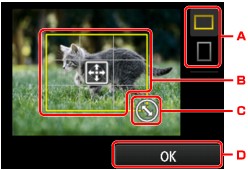
-
Napauttamalla tätä voit muuttaa rajauskehyksen kuvasuhdetta.
-
Määritä rajauskehyksen sijainti vetämällä.
-
Määritä rajauskehyksen koko vetämällä.
-
Vahvista lopuksi rajausalue napauttamalla.
Kun rajattava alue on määritetty, tulostusasetuksen vahvistusnäyttö tulee näkyviin.
-
-
Määritä asetukset tarvittaessa.
Avaa kopiomäärän asetusnäyttö napauttamalla Kopiot (Copies).
Lisätietoja muista kuin Kopiot (Copies)-näytön asetuskohteista on kohdassa
 Valokuvatulostuksen asetusten määrittäminen Laitteen Käyttöpaneelissa
Valokuvatulostuksen asetusten määrittäminen Laitteen Käyttöpaneelissa -
Paina Väri (Color)-painiketta.
Laite aloittaa tulostuksen.
 Huomautus
Huomautus
-
Voit peruuttaa tulostuksen painamalla Pysäytä (Stop) -painiketta.
-
Voit lisätä tulostustyön tulostuksen aikana napauttamalla Tulosta lisää (Print more).
-
Rajattua kuvaa ei voi tallentaa takaisin muistikorttiin.

